Netflixで字幕を取得する方法
Netflix 字幕はアクセシビリティに最適で、ストリームをミュートする必要がある場合に役立ち、次の場合に役立ちます あなたが使用していない言語でのみ利用可能なサービスのすばらしいコンテンツのいずれかを見る 理解する。 理由が何であれ、Netflixで字幕を簡単に入手できます。 いつでもオンにでき、後でオフにするのも同じくらい簡単です。
Netflixで利用できる字幕は何ですか?
Netflixは多数の言語で字幕を提供しており、アプリはすべての言語を一覧表示できるわけではありません。 物事を単純化するために、Netflixでは、Netflixの言語設定に基づいて、関連性が最も高いと思われる5〜7つの言語から自動的に選択できます。
Netflixの映画や番組をダウンロードすると、言語オプションは最も関連性の高い2つに減ります。
Netflixで希望の言語が字幕オプションとして表示されない場合は、アプリの言語が間違っている可能性があります。 それが事実であると思われる場合は、次のことができます。 Netflixで言語を変更する.
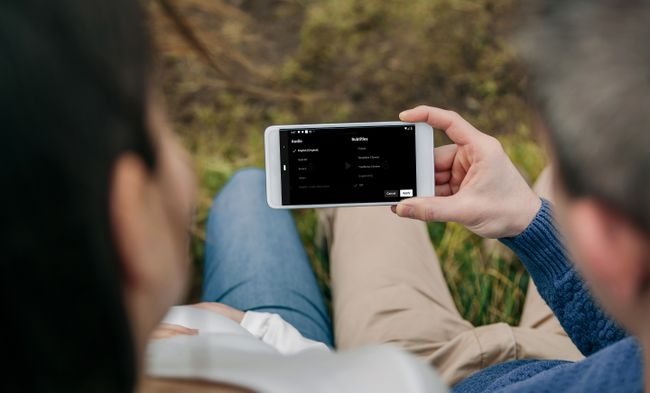
Netflixを視聴するときに字幕をオンにする方法
Netflixで字幕をオンにする基本的なプロセスは、使用するプラットフォームに関係なく同じですが、具体的な手順は異なります。 通常、ダイアログアイコンまたは音声と字幕のテキストリンクをクリック、タップ、または選択する必要があります。その後、必要な字幕言語オプションを選択できます。
一般的なNetflixデバイスに関する具体的な手順については、以下の手順を確認してください。
Netflix.comでNetflix字幕をオンにする方法
コンピュータブラウザでNetflixを視聴している場合、字幕をオンにする方法は次のとおりです。
WebブラウザでNetflix.comにアクセスし、視聴したい番組を開きます。
-
クリック ダイアログ 右下隅にある吹き出しのようなアイコン。
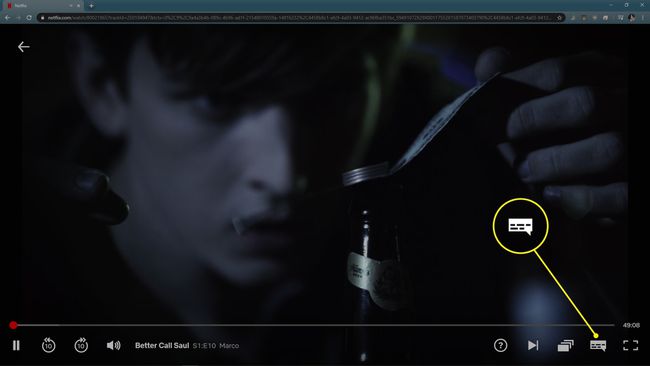
コントロールが表示されない場合は、カーソルを右下隅に移動してコントロールを表示します。
-
の中に 字幕 開いたメニューのセクションで、次のような言語オプションを選択します 英語(CC).
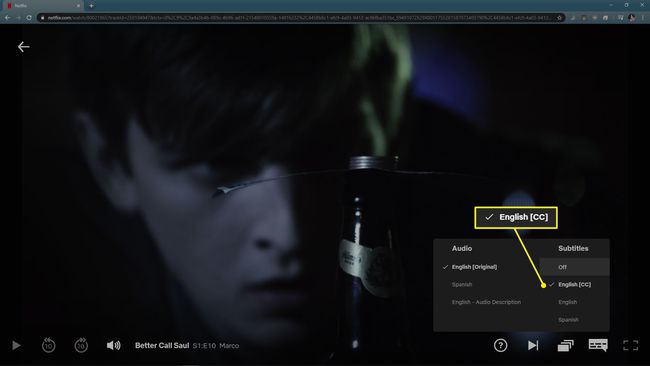
これで字幕が有効になります。
モバイルアプリでNetflix字幕をオンにする方法
これらの手順は両方で機能します アンドロイド と iOS、ただし、使用しているアプリのバージョンによって正確なレイアウトが異なる場合があります。
Netflixアプリでビデオの再生を開始します。 コントロールがまだ存在しない場合は、画面の任意の場所をタップしてコントロールを表示します。
-
タップ オーディオと字幕.
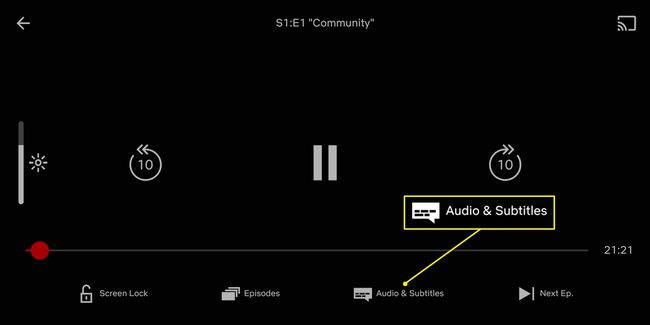
-
下の言語オプションの1つをタップします 字幕.
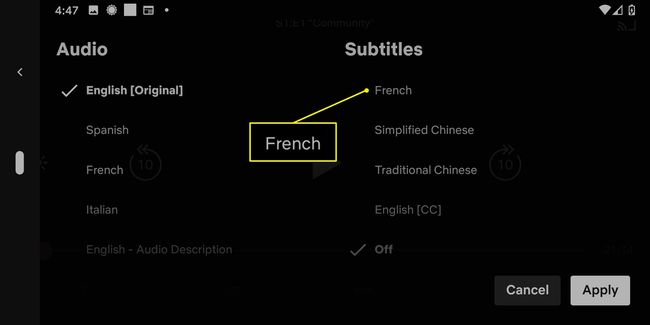
-
タップ 申し込み Androidの場合、またはをタップします NS iOSで選択を保存します。
![[適用]が強調表示されたNetflixアプリの字幕オプション](/f/9ea1af93c7e38c25586bf05a8ebbeb27.jpg)
選択した言語で字幕が有効になります。
FireTVでNetflix字幕をオンにする方法
を使用している場合 FireTV、字幕を設定するプロセスは少し異なりますが、それでも難しくはありません。 方法は次のとおりです。
Netflixアプリでビデオを再生しているときに、 下矢印 リモコンで。
を強調表示して選択します ダイアログ リモコンを使用してアイコンを作成します。
言語オプションを選択します。
RokuでNetflix字幕をオンにする方法
Roku デバイスには、字幕を有効にするいくつかの異なる方法があります。 古いデバイスでは、説明ページから実行します。 新しいデバイスでは、ビデオを見ながらそれを行うことができます。
古いRokuデバイスでNetflix字幕をオンにする方法は次のとおりです。
Netflixチャンネルを起動し、見たいテレビ番組または映画を選択します。
テレビ番組または映画の説明ページから、を選択します オーディオと字幕.
必要な言語オプションを選択して、を押します 戻る ボタン。
選択する 演奏する、およびビデオは字幕付きで再生されます。
新しいRokuデバイスでNetflix字幕をオンにする
新しいRokuデバイスは、古いデバイスとは少し異なります。 Rokuが更新されたため、オプションの外観が異なります オペレーティング・システム.
Netflixアプリでビデオを再生しているときに、を押します 上 また 下 リモコンで。
選択する オーディオと字幕.
ご希望の言語オプションを選択してください。
XboxOneおよびXbox360でNetflix字幕をオンにする方法
正しいボタンの組み合わせにより、Netflixの字幕を使用して表示できます Xbox One また Xbox 360.
Netflixアプリでビデオを再生しているときに、を押します 下 コントローラの方向パッドにあります。
を強調表示して選択します ダイアログ アイコン。
ご希望の言語オプションを選択してください。
PlayStation3およびPlayStation4でNetflix字幕をオンにする方法
Netflixの字幕をオンにするには、 PS3 また PS4. コントローラの正しいボタンを使用するだけです。
Netflixアプリでビデオを再生しているときに、を押します 下 コントローラの方向パッドにあります。
を強調表示して選択します ダイアログ アイコン。
希望の字幕言語オプションを選択します。
AppleTVでNetflix字幕をオンにする方法
でNetflixを使用している場合 Apple TV Netflixアプリでビデオを再生しているときに、字幕をオンにすることができます。 Apple TV 4リモコンのタッチパッドを下にスワイプするか、古いAppleTVリモコンを使用している場合は中央のボタンを押し続けます。 次に、好みの字幕言語オプションを選択すると、Netflixの選択に字幕が表示され始めます。
Netflix字幕をオフにする方法
Netflixで誤って字幕を有効にしてしまいましたが、今は字幕を削除したいですか? 上記と同じ基本的な手順に従うことができますが、 オフ 言語を選択する代わりに、または私たちをチェックしてください Netflix字幕をオフにするためのガイド さらに支援が必要な場合。
Netflix字幕は他に何ができますか?
これらの字幕をオフにする前に、Netflixの字幕が役立つもう1つの方法を検討してください。 これらは主に、会話が聞き取りにくい視聴者や、ストリームをミュートして視聴する必要がある視聴者を支援することを目的としていますが、Netflix字幕を使用して新しい言語を学ぶことができます。
Netflixでの語学学習 は クロム Chromium互換ブラウザで使用できる拡張機能。 2セットのNetflix字幕を同時に表示するオプションがあり、自分の言語と別の言語の両方を同時に画面に表示できます。
この拡張機能は実際にゼロから言語を教えるわけではありませんが、外国語を比較することができます 外国語の理解を深めるために、または単にいくつかの余分なものを拾うためにあなたの言語の字幕 ボキャブラリー。
